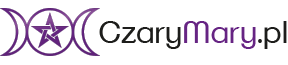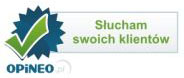W przeciągu kilku minut od zaksięgowania płatności plik jest dostępny do pobrania.
By skorzystać z zakupionych publikacji elektronicznych (epub, pdf) należy:
- Założyć konto na oficjalnej stronie Adobe w celu uzyskania numeru ID.
-
Pobrać i zainstalować aplikację Adobe Digital Editions: - Autoryzować komputer: Po ukończeniu instalacji, przy pierwszym otwarciu pojawi się okno Authorize computer. Podaj swój Adobe ID - adres e-mailowy i hasło. W ten sposób nastąpi autoryzacja komputera.
- Zakupiony i pobrany plik otwórz na komputerze, na którym dokonałeś(aś) autoryzacji.
Ważnymi parametrami kopowanego pliku są format oraz sposób zabezpieczenia. Określamy je na karcie produktu.
Jak otworzyć plik o rozszerzeniu .mobi?
-
Jeśli posiadasz urządzenie Kindle, masz kilka możliwości, by otworzyć plik .mobi:
- Sposób pierwszy: aby skorzystać z pliku, wystarczy podłączyć Kindle do komputera za pomocą kabla usb, a następnie wgrać plik bezpośrednio do katalogu Documents.
- Sposób drugi: jeżeli masz zainstalawany program typu Calibre - po włączeniu tego programu i podpięciu Kindle przez kabel usb do komputera należy użyć opcji "Eksportuj do urządzenia".
-
Sposób trzeci: jeśli posiadasz konto na Amazonie, wystarczy, że wyślesz książkę w formacie .mobi na maila [posiadany_nick]@free.kindle.
com . W Kindlu powinieneś mieć włączone i skonfigurowane połączenie z Internetem (wifi). By otworzyć książkę, wystarczy wybrać w menu pozycję: "Pobieranie książek" i Kindle zrobi to automagicznie.
- Jeśli nie masz Kindle'a, a chesz przeczytać książkę w formacie .mobi na komputerze z systemem operacyjnym Windows: potrzebujesz zainstalowania programu, który otworzy plik .mobi. Takim programem jest na przykład Calibre. Po pobraniu programu, zainstaluj go i uruchom. Z menu wybierz opcję "Dodaj książki" i wskaż plik, który chcesz uruchomić. W środkowym oknie pojawi Ci się lista dodanych książek, następnie dwukrotnie kliknij na tytuł, który chcesz przeczytać. Voila, możesz czytać książkę! :)
Możesz zakupić plik elektroniczny o następującym formacie:
- pdf - pliki z tym rozszerzeniem otworzysz na: komputerze, tablecie czy e-czytniku
- mp3 - nagranie dźwiękowe, można odtworzyć je na komputerze, telefonie, czytniku, czy przenośnym odtwarzaczu mp3
- epub - pliki z tym rozszerzeniem otworzysz w Adobe Digital Editions.
Rodzaje zabezpieczeń, z jakie mogą mieć kupione pliki:
- DRM
- bez DRM - plik bez zabezpieczenia DRM
- WM - plik z zabezpieczeniem w postaci znaku wodnego.
|
FAQ - najczęściej zadawane pytania |
Jeśli kupiony przez Ciebie plik ma zabezpiecznie DRM: Plik w momencie pobrania przypisywany jest do konkretnego urządzenia za pomocą wartości Adobe ID. Jeśli w momencie pobrania na komputer program Adobe Digital Editions nie miał wpisanego numer ID lub miał inny numer niż w momencie, gdy chciałeś ją otworzyć - nie uda ci się to. Dlatego bardzo ważne jest, aby autoryzować urządzenie za pomocą właściwego numeru Adobe ID zanim pobierzesz książkę. Jeśli kupiony przez Ciebie plik nie ma zabezpieczeń, bądź ma zabezpieczenie Watermark: Jeśli nie wyświetla się żaden program domyślny, w którym możesz otworzyć plik, najprawdopodobniej na Twoim urządzeniu nie ma zainstalowanego programu do otwierania plików. Wyszukaj program do otwierania, lub dodatek do przeglądarki, którym można otwierać pliki elektroniczne (przykładowo do korzystania z plików EPUB w przeglądarce FireFox wystarczy zainstalować dodatek EPUBReader). 9. Pobrałem(am) plik, a nie mogę go wydrukować / skopiować, dlaczego? Sprawdź, jaki rodzaj zabezpieczenia ma kupiony przez Ciebie plik. Plików, które posiadają zabezpieczenie DRM nie można kopiować, ani w żaden sposób powielać. |
Jak rozpakować ZIP?
-
Kliknij prawym klawiszem myszki w plik, który chcesz rozpakować. -
Na wyświetlonym menu powinna pojawiła Ci się opcja "Wypakuj pliki":
- Ten krok zależy od programu, jakim masz. W programie WinRar: wybierz miejsce na komputerze, w którym pliki mają się wypakować i kliknij "Ok".
- Przejdź do lokalizacji wskazanej w poprzednim punkcie. Gratulacje! Możesz korzystać z rozpakowanych plików! :)
- Na wyświetlonym menu nie masz opcji "Wypakuj pliki":
- Otwórz przeglądarkę internetową i wyszukaj program do rozpakowywania plików, np. WinRar. WAŻNE! Korzystaj tylko z oficjalnych stron producentów oprogramowania. Przed pobraniem upewnij się, że masz włączony program antywirusowy.
- Zainstaluj oprogramowanie, a następnie przejdź do kroku 1.